Як видалити програми за допомогою Android

- 4686
- 132
- Alfred Leuschke
Мені здалося, що видалення програм на Android є елементарним процесом, однак, як виявилося, не мало питань, пов’язаних із цим, і вони стосуються не лише видалення попередньо встановлених системних додатків, але й просто завантажених телефон або планшет протягом усього часу його використання.
Ця інструкція складається з двох частин - спочатку ми поговоримо про те, як видалити додатки, встановлені з планшета або телефону самі (для тих, хто ще не знайомий з Android), і тоді я розповім про те, як видалити програми Android System ( ті, які попередньо встановіть при купівлі пристрою і в той же час вам не потрібно). См. Також: Як відключити та приховати неаузонні програми на Android.
Просте видалення додатків із планшета та телефону
Для початку про просте видалення додатків, які ви самі встановили (не системні): ігри, різні цікаві, але більше не потрібні програми та інші речі. Я покажу весь процес на прикладі чистого Android 5 (аналогічно на Android 6 та 7) та Samsung Phone з Android 4 та їх фірмовою оболонкою. Загалом, у процесі немає особливої різниці (процедура також не буде відрізнятися для смартфона або планшета для Android).
Видалення додатків на Android 5, 6 та 7
Отже, для того, щоб видалити додаток на Android 5-7, потягніть верхню частину екрана, щоб відкрити область сповіщення, а потім потягніть її знову, щоб відкрити налаштування. Клацніть на зображення передач, щоб ввести меню налаштувань пристрою.
У меню виберіть пункт "Програми". Після цього, у списку програм, знайдіть той, який потрібно видалити з пристрою, натисніть на нього та натисніть кнопку "Видалити". Теоретично, коли видаляєте програму, також слід видалити її дані та кеш, але на всякий випадок, я вважаю за краще спочатку стерти дані програми та очистити кеш за допомогою відповідних точок, і лише потім видалити саму програму.

Ми видаляємо програми на пристрої Samsung
Для експериментів у мене є лише один, а не найновіший телефон Samsung з Android 4.2, але, я думаю, на останніх моделях кроки для видалення додатків не будуть дуже різними.
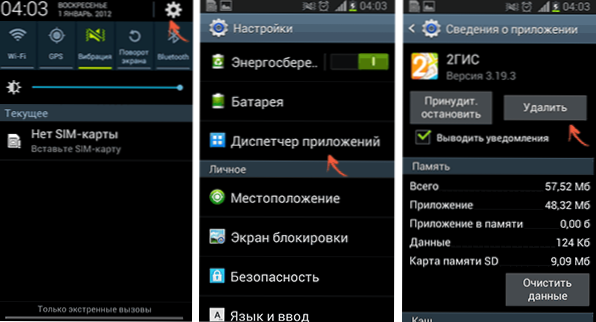
- Щоб розпочати роботу, потягніть верхню смужку сповіщень вниз, щоб відкрити область сповіщення, а потім натисніть на значок із зображенням передачі, щоб відкрити налаштування.
- У меню Налаштування виберіть пункт "Диспетчер програм".
- У списку виберіть програму, яку потрібно видалити, а потім видаліть її за допомогою відповідної кнопки.
Як бачите, видалення не повинно спричиняти труднощів навіть із початком самого користувача. Однак не все так просто, коли мова йде про системні програми, попередньо встановлені виробником, які неможливо видалити за допомогою стандартних інструментів Android.
Видалення системних програм на Android
Кожен телефон Android або планшет при покупці має цілий набір попередньо встановлених програм, багато з яких ви ніколи не використовуєте. Буде логічно видалити такі програми.
Існує два варіанти дій (не враховуючи встановлення альтернативної прошивки), якщо ви хочете видалити будь -які недосліджену систему додатків з телефону або з меню:
- Відключіть додаток - це не потребує доступу до кореня, і в цьому випадку програма перестає працювати (і не починається автоматично), зникає з усіх меню додатків, однак, насправді він залишається в пам'яті телефону або планшета та ІТ завжди можна ввімкнути знову.
- Видаліть системний додаток - для цього потрібен кореневий доступ, додаток дійсно видаляється з пристрою та звільняє пам'ять. У випадку, якщо інші процеси Android залежать від цієї програми, можуть виникати помилки в роботі.
Для користувачів початківців я настійно рекомендую використовувати перший варіант: це уникне можливих проблем.
Відключення системних додатків
Для відключення системи системи рекомендую використовувати таку процедуру:
- Крім того, як і при простому видаленні програм, перейдіть до налаштувань та виберіть правильну систему програми.
- Перед відключенням припиніть застосування, натирайте дані та очистіть кеш (щоб він не займав додаткове місце з відключеною програмою).
- Клацніть кнопку "Вимкнути", підтвердьте намір попередити, що відключення вбудованої послуги може порушити роботу інших додатків.
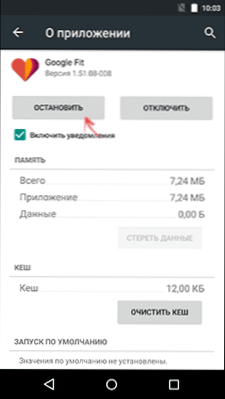
Готовий, зазначена програма зникне з меню і не буде працювати. В майбутньому, якщо вам потрібно ввімкнути його знову, перейдіть до налаштувань програми та відкрийте список "Відключеного", виберіть правильну та натисніть кнопку "Увімкнути".
Видалення системи системи
Для того, щоб видалити системні програми за допомогою Android, вам знадобиться кореневий доступ до пристрою та файлового менеджера, який може використовувати цей доступ. Що стосується кореневого доступу, я рекомендую знайти інструкції для отримання його спеціально для вашого пристрою, але також існують універсальні прості методи, наприклад, Kingo Root (хоча додаток повідомляє, що він надсилає деякі дані своїм розробникам).
Від менеджерів файлів із підтримкою Root я рекомендую безкоштовний провідник ES (ES Explorer, ви можете безкоштовно завантажити за допомогою Google Play).
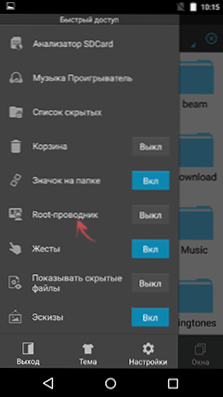
Після встановлення ES Explorer натисніть кнопку меню в лівій (не потрапили на скріншот) та увімкніть елемент кореневого провідника. Після підтвердження дії перейдіть до налаштувань та в точці додатків у розділі кореневого права ввімкніть елементи "резервування даних" (бажано, ви можете самостійно вказати місце зберігання, щоб зберегти резервні копії віддалених системних додатків) і точка "годувати apk автоматично".
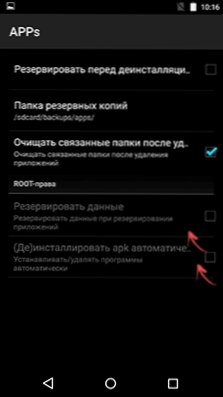
Після того, як всі налаштування будуть здійснені, просто перейдіть до кореня пристрою, а потім - система / додаток та видаліть програми системи APK, які потрібно видалити. Будьте обережні та видаляйте лише те, що ви знаєте, що можна зняти без наслідків.
Примітка. Якщо я не помиляюся, при вилученні програм Android System, ES Explorer також очищає пов'язані папки за допомогою даних та кешу за замовчуванням, однак, якщо мета - звільнити місце у внутрішній пам'яті пристрою, ви можете спочатку очистити кеш та дані через параметри програми, і лише потім видаліть його.

